Slik sletter du Snapchat-konto på skrivebord eller mobilenhet
I følge vår forskning har mange mennesker innsett at de bruker for mye tid på å få tilgang til sosiale plattformer, for eksempel Snapchat. Avhengighet av sosiale medier er ikke et nytt problem. Stresset med å vise frem liv på sosiale medier er en annen stor utfordring. Vi kan ikke vente med å kutte sosiale medier ut av livene våre. Det er fornuftig at folk ønsker det slett Snapchat på enhetene deres. Denne veiledningen viser fremgangsmåten.
SIDEINNHOLD:
Del 1. Slik sletter du Snapchat-konto
Det er mulig å slette en konto i Snapchat-appen på iOS-enheter. Når det gjelder Android, kan du ikke få slettealternativet. Du kan imidlertid slette kontoen din i nettleseren.
Før du går videre, bør du forstå forskjellen mellom å slette og deaktivere Snapchat. Sistnevnte refererer til å sette kontoen din midlertidig på pause. Alle dataene dine forblir på Snapchats database. Hvis du sletter kontoen din permanent, fjernes alle dine data og informasjon. Hvis du vil slette Snapchat, må du først deaktivere det.
Hva skjer når du sletter Snapchat?
1. Din profil og kontoinformasjon vil bli fjernet fra Snapchats database inkludert passordet ditt.
2.Snaps og historier du har sendt eller mottatt vil bli slettet fra Snapchat-servere.
3.Du kan ikke lenger se dine venners og følgeres historier. De kan ikke se deg heller.
4. Dataene knyttet til kontoen din vil bli slettet fra Snapchats servere.
Slik sletter du Snapchat-konto på iPhone/iPad
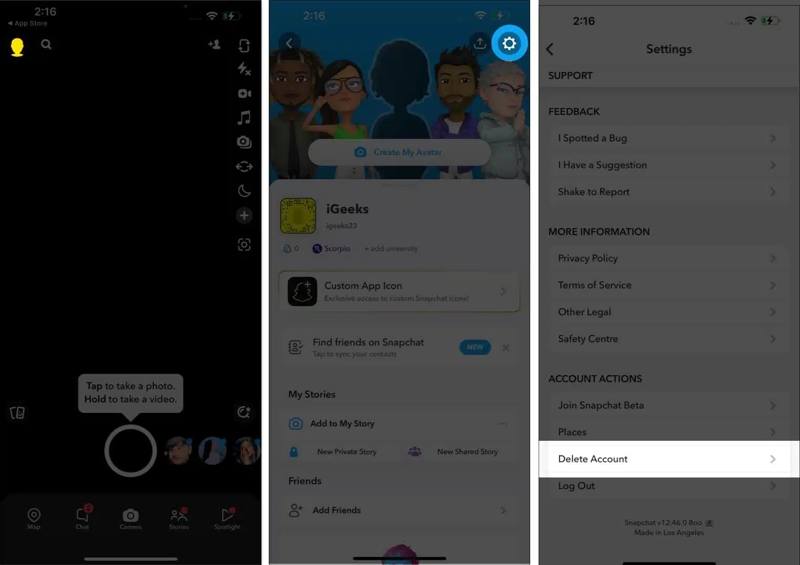
Trinn 1. Åpne Snapchat-appen på iOS-enheten din.
Trinn 2. Trykk på profilen din, trykk på innstillinger med et tannhjulikon, og velg Slett konto.
Trinn 3. Deretter skriver du inn Snapchat-kontoen din og passordet. Trykk på neste for å bekrefte kontoen din.
Trinn 4. Når du blir bedt om det, skriv inn passordet ditt på nytt og trykk Fortsett for å fullføre prosessen.
OBS: Nå er kontoen din bare deaktivert midlertidig. 30 dager senere slettes Snapchat permanent. Innen 30 dager kan du aktivere kontoen din på nytt.
Slik sletter du Snapchat-konto på Android
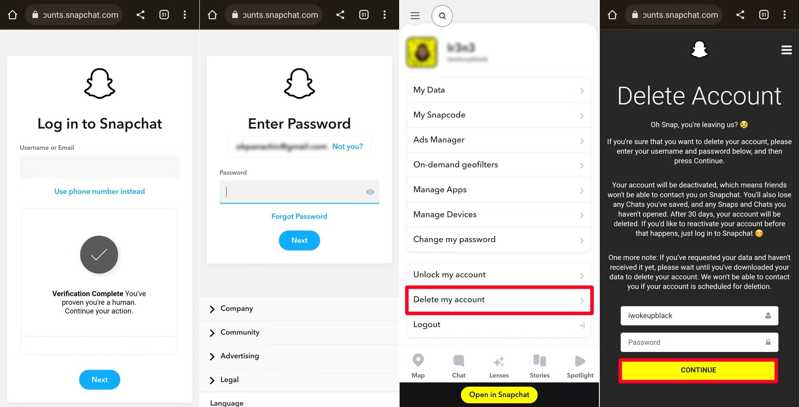
Trinn 1. Kjør nettleseren på telefonen, gå til accounts.snapchat.com og logg på Snapchat-kontoen din.
Trinn 2. Når kontoportalsiden vises, velg Slett kontoen min. Da skal Snapchat fylle ut brukernavnet ditt automatisk.
Trinn 3. Skriv inn passordet ditt, og trykk på Fortsett for å fullføre prosessen.
Trinn 4. Deretter venter du i 30 dager, og Snap vil bli slettet.
Slik sletter du Snapchat permanent på nettet
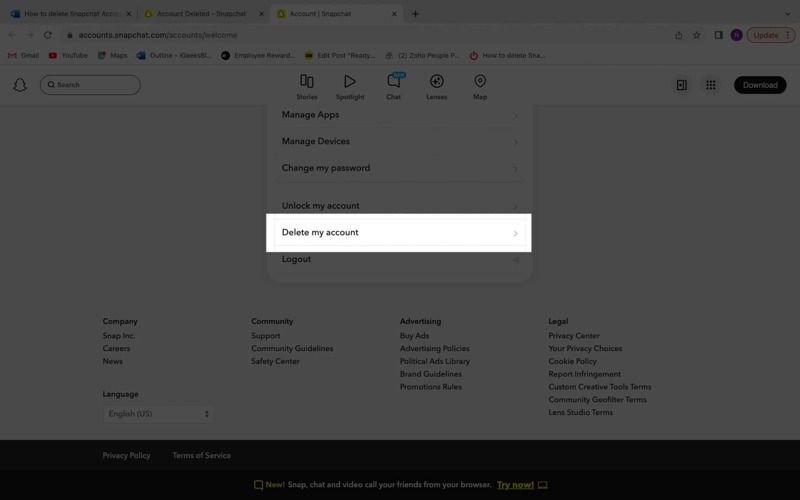
Trinn 1. Logg inn på Snapchat i en nettleser på skrivebordet ditt.
Trinn 2. Klikk på profilen, velg konto~~POS=TRUNC innstillinger~~POS=HEADCOMP, og velg Slett kontoen min.
Trinn 3. Fyll inn Snapchat-kontolegitimasjonen din, og klikk på Fortsett knapp. 30 dager senere slettes Snapchat-kontoen din automatisk.
Del 2. Kan den aktiveres på nytt?
I følge Snapchat kan du reaktivere en deaktivert eller slettet konto innen 30 dager. Snapchat vil ikke logge på innen 30 dager. Etter 30 dager blir kontoen din slettet permanent. Det betyr at du ikke kan få tilgang til kontoen din igjen. Noen rapporterte imidlertid at de reaktiverte Snapchat-kontoene sine innen 180 dager. Selv om forespørselen din mottas av Snapchat, tar det opptil 24 timer å reversere Snap-slettingen.
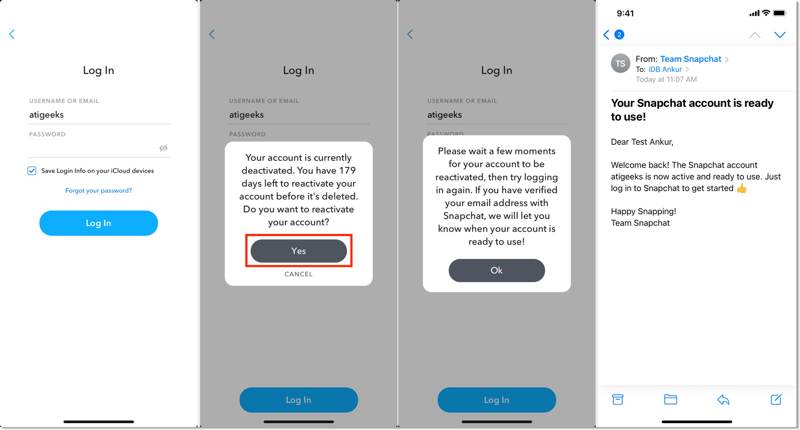
Trinn 1. Åpne Snapchat-appen på din iPhone, iPad eller Android-enhet. Hvis du har avinstallert
Trinn 2. Trykk på Logg Inn knapp. Deretter vil du få en melding om at kontoen din er deaktivert for øyeblikket og spør om du vil aktivere den på nytt.
Trinn 3. Press Ja under meldingen for å bekrefte det.
Trinn 4. Når du mottar bekreftelses-e-posten fra Snapchat, trykker du på OK for å reaktivere Snapchat umiddelbart. Nå kan du logge på kontoen din og få tilbake chattene dine.
Del 3. Oppbevaring og gjenoppretting av data
Når kontoen din blir slettet permanent, sletter Snapchat alle meldinger, chatter, kontoinnstillinger, venner, historier, posisjonsdata og enhetsinformasjon fra serverne. Derfor bør du laste ned Snapchat-data fra appen eller nettstedet.
Slik laster du ned data før du sletter Snapchat på iOS/Android
Trinn 1. Kjør Snapchat-appen din, og logg på kontoen din.
Trinn 2. Trykk på profilen din, trykk på innstillinger knappen, velg Personvernkontroller, og velg Mine data.
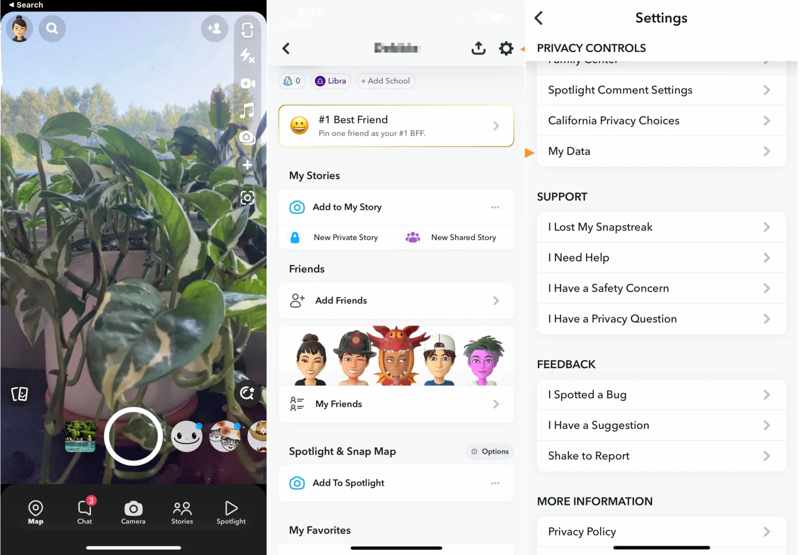
Trinn 3. Deretter vil du se en liste over data som du kan laste ned før du sletter Snapchat. Velg ønskede datatyper. Bestem deg dessuten for å Eksporter HTML-filer or Eksporter JSON-filer.
Trinn 4. Trykk på neste knapp. Hvis du vil laste ned data for en periode, slår du på Filtrer eksporten etter datoperiode, og angi datointervallet på kalenderen.
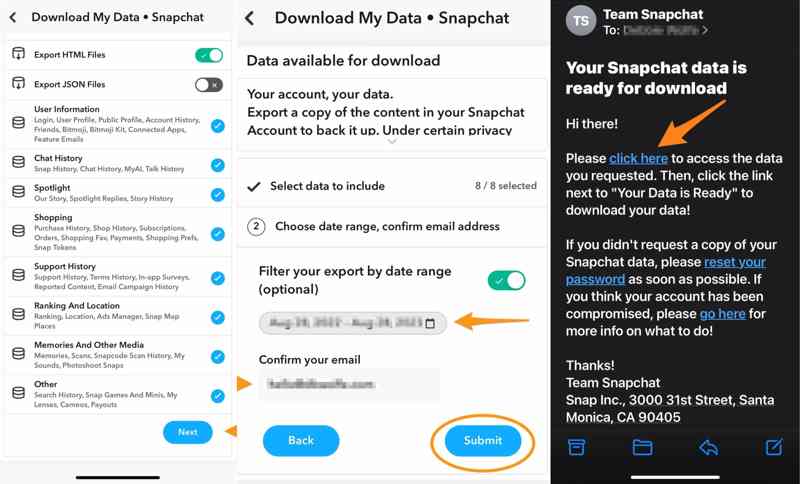
Trinn 5. Trinn 5: Skriv inn e-postadressen din i boksen under Bekreft e-posten din, og trykk Send.
Trinn 6. Trinn 6: Så lenge Snapchat mottar forespørselen din, vil du få en e-post med en nedlastingslenke. Trykk på Klikk her lenke i e-posten.
Trinn 7. Trinn 7: Logg til slutt på Snapchat-kontoen din på nettsiden, trykk på Se eksport, og trykk Last ned for å lagre ZIP-filen.
Hvordan laste ned data før du sletter Snapchat på nettet
Trinn 1. Gå til https://accounts.snapchat.com/accounts/v2/login i en nettleser, og logg på Snapchat-kontoen din for å slette.
Trinn 2. Klikk Mine data, og du vil bli spurt om de støttede datatypene.
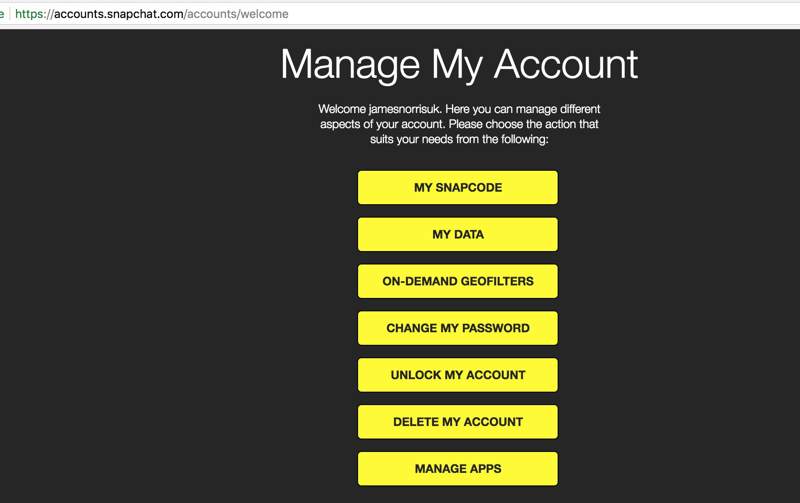
Trinn 3. Slå den Send inn forespørsel knappen nederst. Deretter vil du få et varsel om at Snapchat jobber med dataene dine og vil sende den på e-post når den er klar.
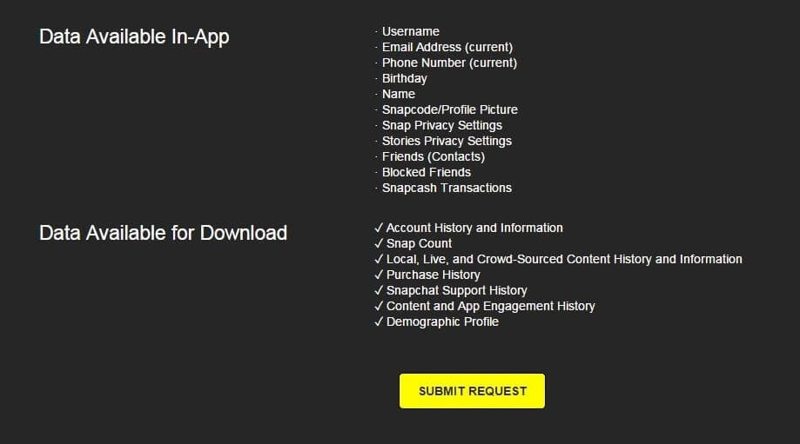
Trinn 4. Når du mottar e-posten, følg instruksjonene for å laste ned dataene dine, inkludert Snapchat-meldinger.
Del 4. Slik sletter du Snapchat fra iPhone helt
Husk at bare avinstallering av Snapchat ikke vil slette kontoen din, meldinger eller chatter. Hvis du vil bli kvitt Snapchat fra din iPhone, trenger du fortsatt et kraftig renseverktøy, som f.eks Apeaksoft iPhone Eraser, for å hjelpe deg med å avinstallere appen og slette Snapchat-chatter samtidig.
One-stop-tilnærming for permanent sletting av Snapchat fra iPhone
- Avinstaller apper fra iPhone med ett klikk.
- Fjern appdata når du avinstallerer den.
- Kom med bonusfunksjoner, som Tilbakestilling av fabrikken.
- Støtter nesten alle iPhone- og iPad-modeller.
Sikker nedlasting
Sikker nedlasting

Slik sletter du Snapchat helt fra iPhone
Trinn 1. Koble til din iPhone
Last ned og installer den beste iPhone-sletteprogramvaren på PC-en din og start den. Det finnes en annen versjon for Mac-brukere. Koble iPhone til PC-en med en Lightning-kabel. Da vil programvaren oppdage enheten din automatisk.

Trinn 2. Skann apper
Klikk og utvider Frigjør plass overskrift, og velg Avinstaller applikasjoner fanen på venstre sidefelt. Deretter vil programvaren begynne å skanne alle appene som er installert på enheten din. Når det er gjort, får du opp Snapchat-appen og andre apper.

Trinn 3. Avinstaller Snapchat
Bla gjennom applisten, og klikk på Avinstaller knappen ved siden av Snapchat-appen for å avinstallere den fra iPhone umiddelbart.
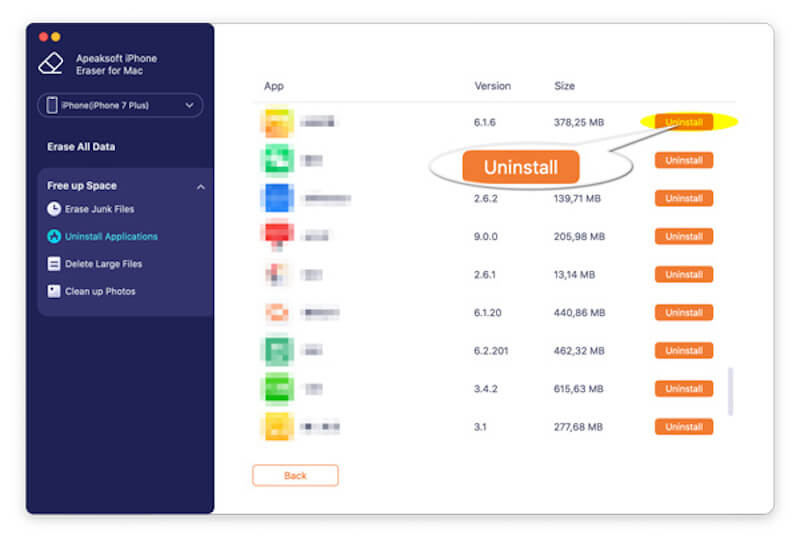
OBS: Dessuten, gå til Slett søppelfiler fanen, og rengjør hurtigbufferen, midlertidige filer og mer. Gå til Rydd opp i bilder or Slett store filer fanen, og følg instruksjonene på skjermen for å fjerne Snapchat-data.
Konklusjon
Denne veiledningen har vist hvordan slette fra Snapchat på en iPhone, Android-telefon eller nettstedet. Du bør laste ned dataene dine først for å unngå tap av data. Apeaksoft iPhone Eraser lar deg avinstallere og slette Snapchat fra iOS-enheter raskt. Hvis du har andre spørsmål om dette emnet, vennligst skriv dem ned nedenfor.
Relaterte artikler
Hvis du ved et uhell fjerner en melding på Snapchat, ikke få panikk. Denne guiden viser fire måter å gjenopprette slettede Snapchat-meldinger på en iPhone.
Å bruke snapchat på din PC kan være en enkel prosess med riktig kunnskap. Les denne artikkelen for å lære hvordan du får tilgang til Snapchat på en PC.
Vil du vite hvordan du gjenoppretter slettede bilder fra Snapchat på en iPhone? Les denne veiledningen og utforsk 5 forskjellige, men praktiske metoder.
Finn ut hvordan du endrer posisjonen din på Snapchat. Beskytt personvernet, overrask og forbedre Snapchat-opplevelsen din med ekspertmetodene som er skissert i denne guiden.

